ubuntu16 rsync拷贝系统
在日常使用ubuntu系统时,我们难免需要备份一些重要数据,以防意外损失。而rsync作为一款常用的文件同步工具,其高效、快速的特点也非常适合用来进行数据备份。本文将介绍如何使用rsync拷贝ubuntu16系统。
一、安装rsync
在开始使用rsync之前,首先需要确认系统是否已经安装了该工具。如果没有安装,则可以通过以下命令进行安装:
sudoapt-getinstallrsync
二、准备备份目录
在进行备份之前,需要先准备好备份目录。这个目录可以是本地磁盘中的一个目录,也可以是远程主机上的一个目录。在本文中,我们以本地磁盘为例。
首先,在本地磁盘上创建一个新的目录(比如说“backup”),用于存放备份数据。然后,将需要备份的数据拷贝到该目录下。
三、执行备份命令
接下来,我们就可以开始执行备份命令了。以下是一个基本的命令示例:
sudorsync-av--delete/path/to/source/path/to/destination
其中,“/path/to/source”表示源目录,“/path/to/destination”表示目标目录。这个命令的意思是将源目录中的文件同步到目标目录中,如果目标目录中已经存在相同的文件,则会被覆盖。
需要注意的是,“-av”参数表示以归档模式进行同步,也就是将文件属性、权限等信息一并拷贝过去。而“--delete”参数表示在同步时删除目标目录中多余的文件或目录。
如果需要备份多个目录,则可以使用以下命令:
sudorsync-av--delete/path/to/source1/path/to/source2/path/to/destination
四、备份过程中出现问题的解决方法
在执行备份命令时,可能会遇到一些问题。下面介绍几种常见问题及其解决方法。
1.备份速度慢
如果备份速度很慢,可以尝试使用“-z”参数启用压缩功能,这样可以减少数据传输量,提高备份速度。
2.文件名包含特殊字符
如果源文件名或目标文件名包含特殊字符(比如空格、逗号等),则需要使用引号将它们括起来。例如:
sudorsync-av--delete"/path/to/sourcewithspace""/path/to/destinationwithspace"
3.权限问题
如果备份过程中提示“permissiondenied”等权限错误,可以尝试使用“sudo”命令以管理员权限执行备份命令。
五、总结
使用rsync进行ubuntu系统的数据备份,可以高效、快速地完成备份任务。在实际使用过程中,需要注意一些常见问题,并根据情况进行调整。希望本文能够对大家有所帮助。
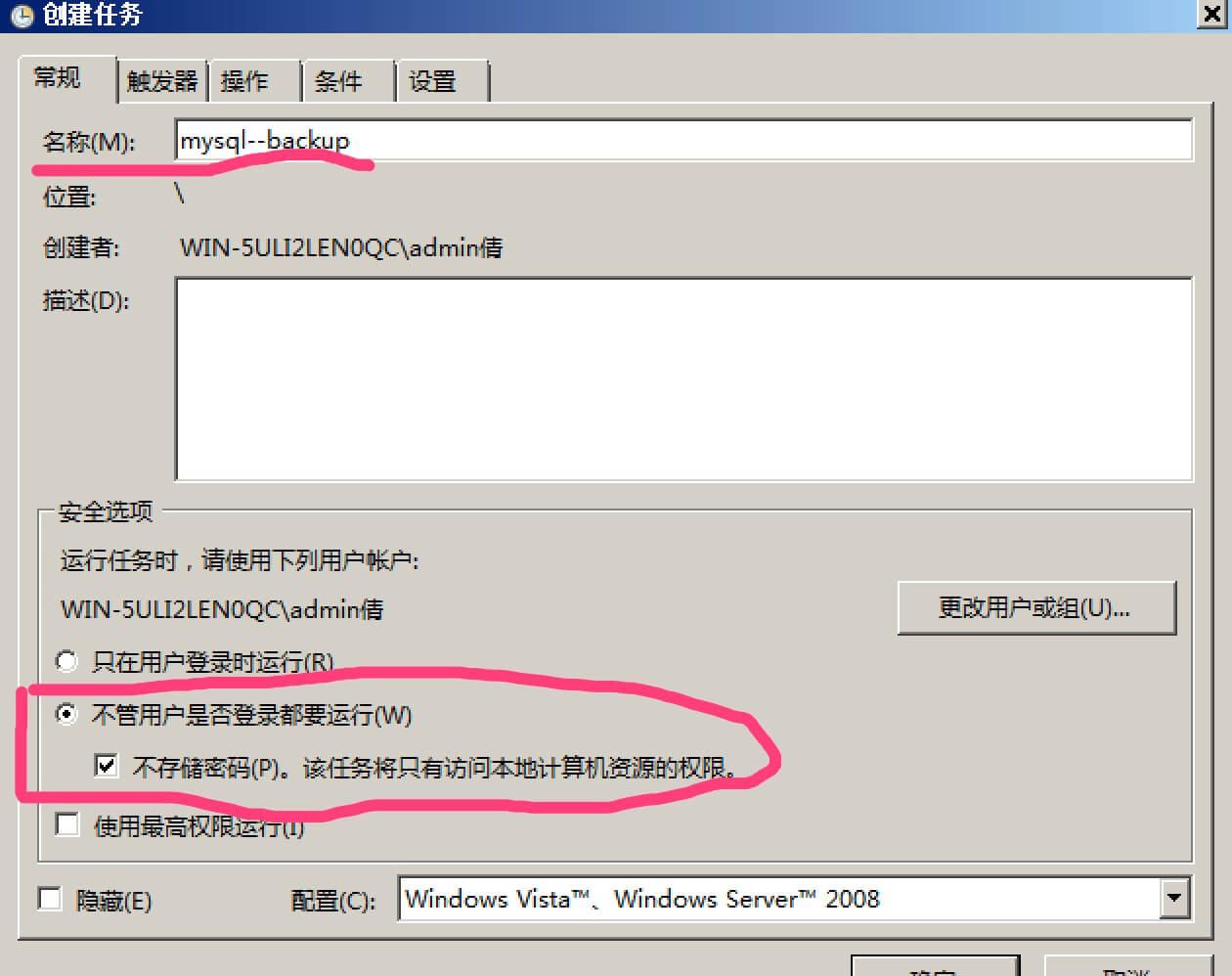
whatsapp官网版下载:https://cjge-manuscriptcentral.com/software/5777.html
上一篇:ubuntu16 图形桌面
下一篇:ubuntu14安装语言没有中文
